Назвіть інструменти, кнопки яких розташовано на Панелі інструментів середовища KolourPaint, та опишіть їхнє призначення.
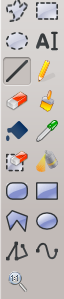
Назвіть складові Пеналу кольорів та опишіть їхнє призначення.

Тема: створення графічних зображень за поданим планом.
Мета: сформувати уміння створювати графічні зображення за поданим планом, використовуючи інструменти графічного редактора KolourPaint.
Обладнання: ПК з встановленими ОС Linux Mint KDE і графічним редактором KolourPaint, (дана) інструкція.
Структура уроку
Хід уроку
1. Організаційний момент
Вітання з класом. Перевірка присутності і готовності учнів до уроку. Перевірка виконання домашнього завдання.
2. Актуалізація опорних знань
Назвіть інструменти, кнопки яких розташовано на Панелі інструментів середовища KolourPaint, та опишіть їхнє призначення.
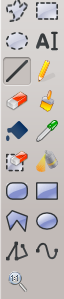
Назвіть складові Пеналу кольорів та опишіть їхнє призначення.

3. Інструктаж з ТБ
4. Вироблення умінь і навичок
Завдання. У середовищі KolourPaint створити таке зображення.

Примітка: Після створення кожної нової частини зображення зберігати малюнок, використовуючи вказівку меню Файл / Зберегти або клавіші Ctrl + S.
Виконання завдання
Запустити програму  KolourPaint, використовуючи засіб запуску програм Kickoff.
KolourPaint, використовуючи засіб запуску програм Kickoff.
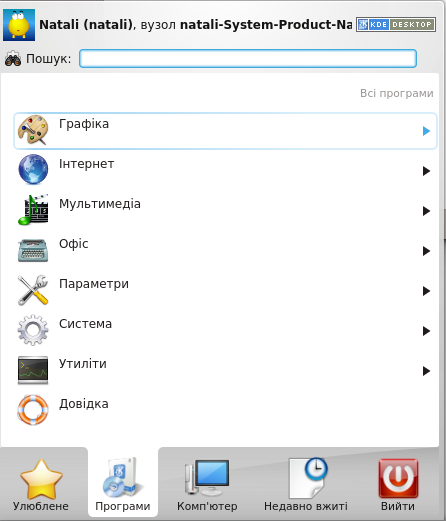
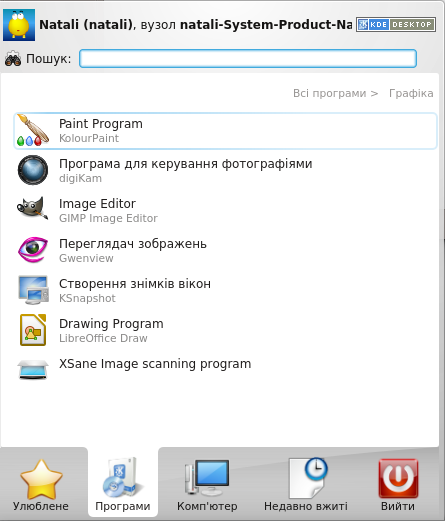
Створити зображення на прозорій основі. Для цього у Палітрі кольорів обрати основним кольором  прозорий та заповнити ним тло, використавши інструмент
прозорий та заповнити ним тло, використавши інструмент  Заповнення повінню (F).
Заповнення повінню (F).
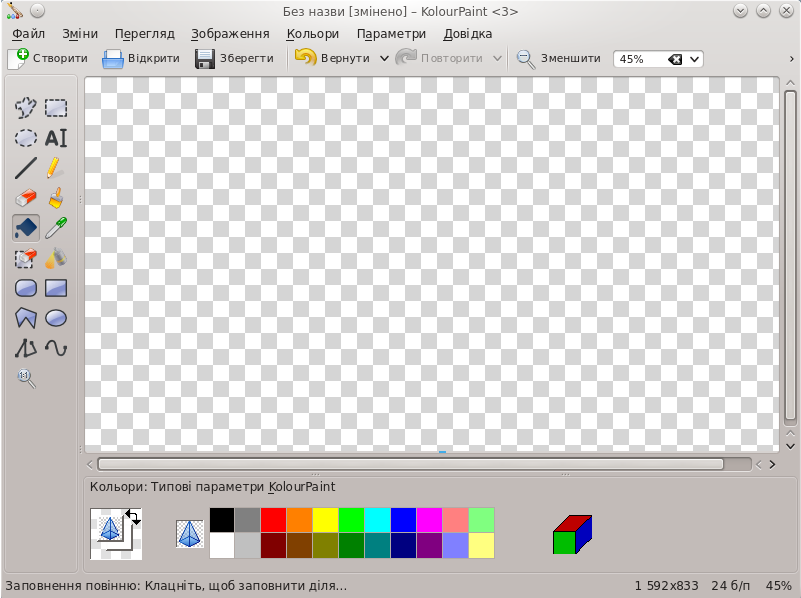
За допомогою інструмента  Еліпс (Е) намалювати овал. Після чого, скориставшись інструментом
Еліпс (Е) намалювати овал. Після чого, скориставшись інструментом  Заповнення повінню (F), залити його червоним кольором.
Заповнення повінню (F), залити його червоним кольором.
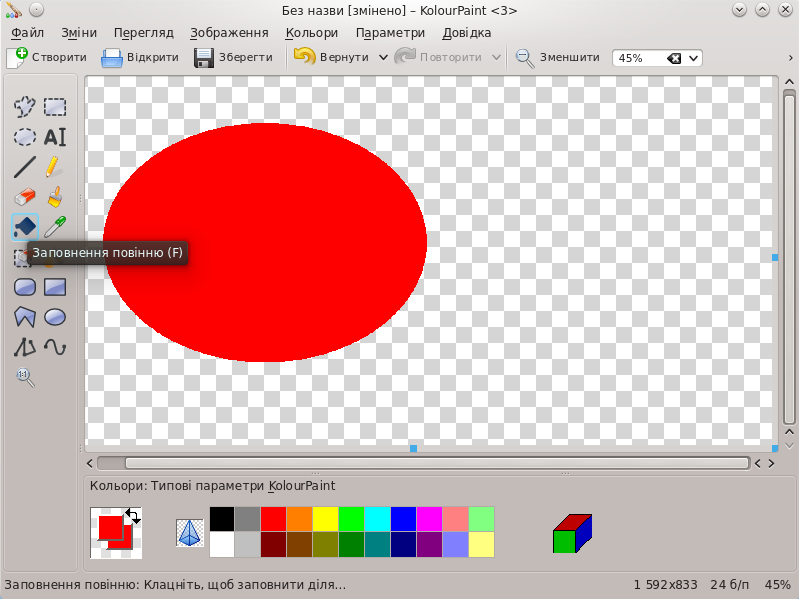
Скопіювати зображення:
виділити зображення інструментом  Вибір (еліптичний) (I);
Вибір (еліптичний) (I);
використати вказівку меню: Зміни / Копіювати або клавіші Ctrl + C чи Ctrl + Insert для копіювання у буфер обміну;
використати вказівку меню: Зміни / Вставити або клавіші Ctrl + V чи Shift + Insert для копіювання з буферу обміну у робоче поле.
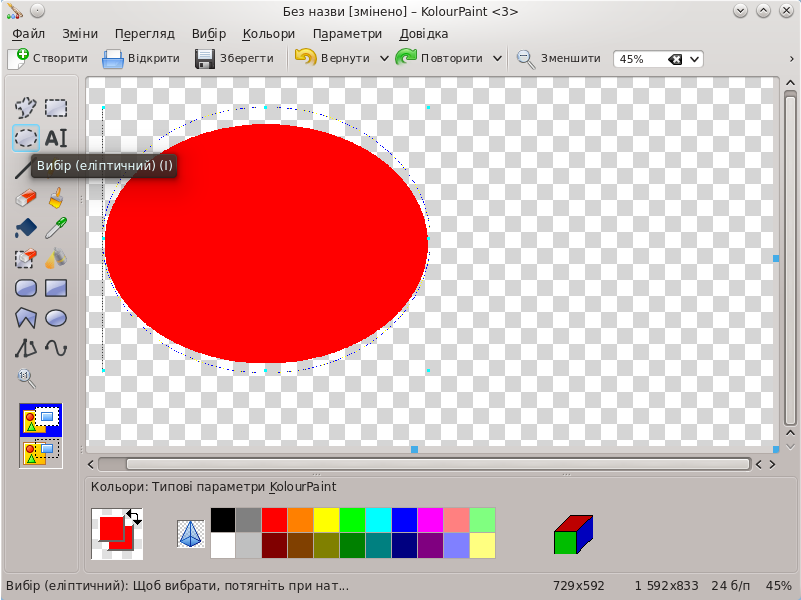
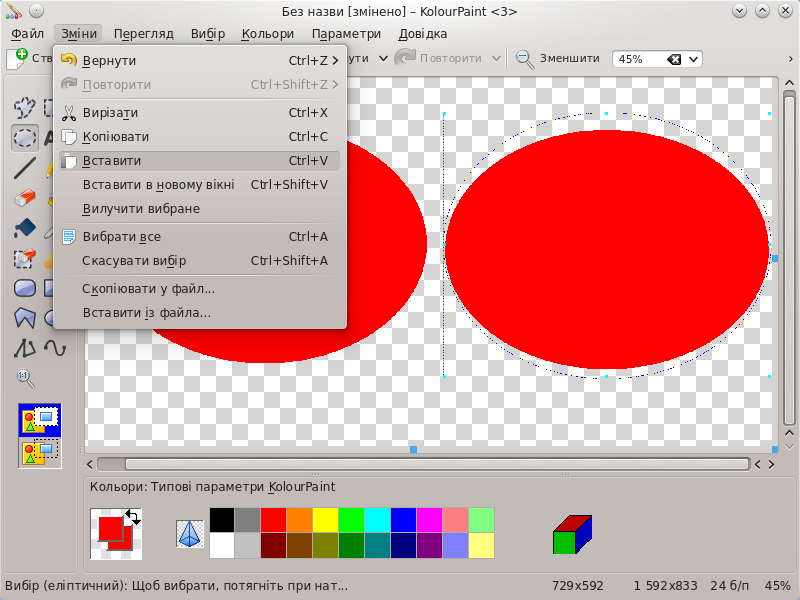
Не знімаючи виділення з овалу, скористатися вказівкою меню Вибір / Змінити розмір/масштаб (Ctrl+E) для зменшення зображення до 80% від початкового розміру. Заповнимо його помаранчевим кольором і перемістимо в центр червоного овалу.
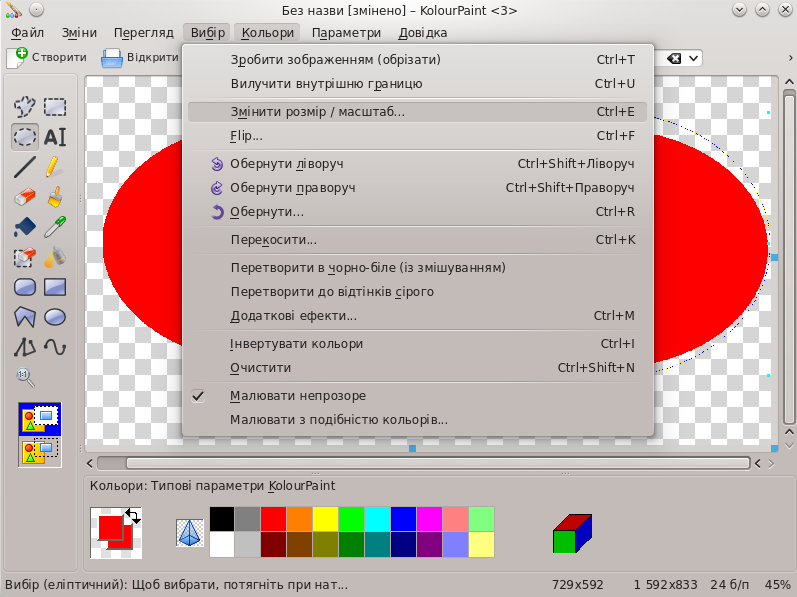
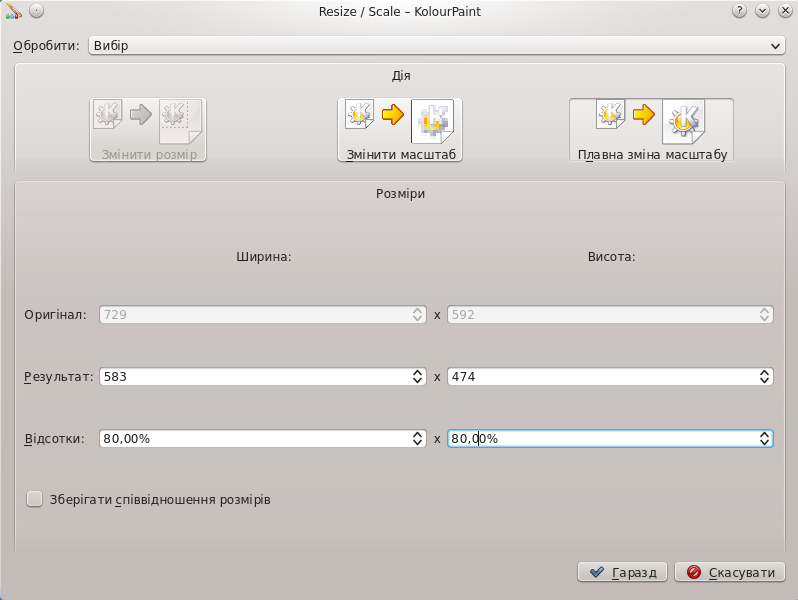

Повторити попередні кроки копіювання (останнього виділеного еліпса), зменшення, фарбування (кожного разу наступним кольором веселки) до отримання зображення веселки з 7 кольрів.
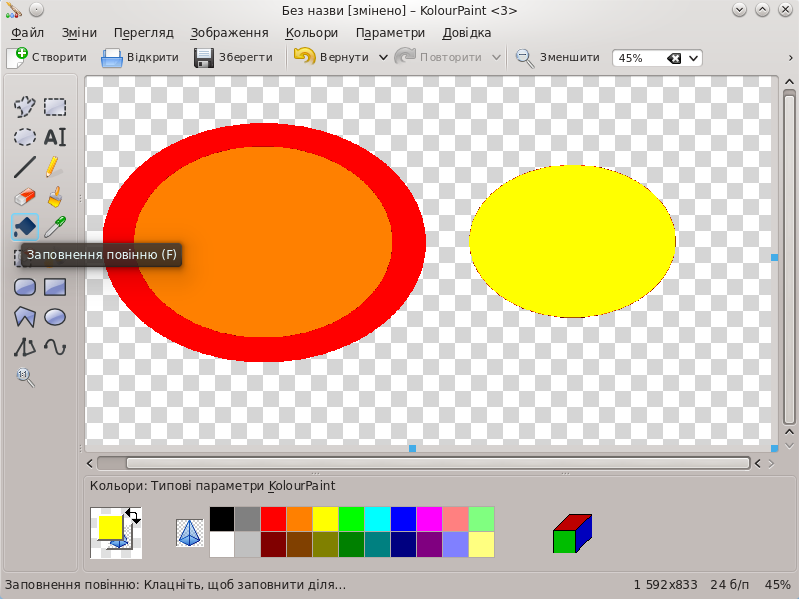
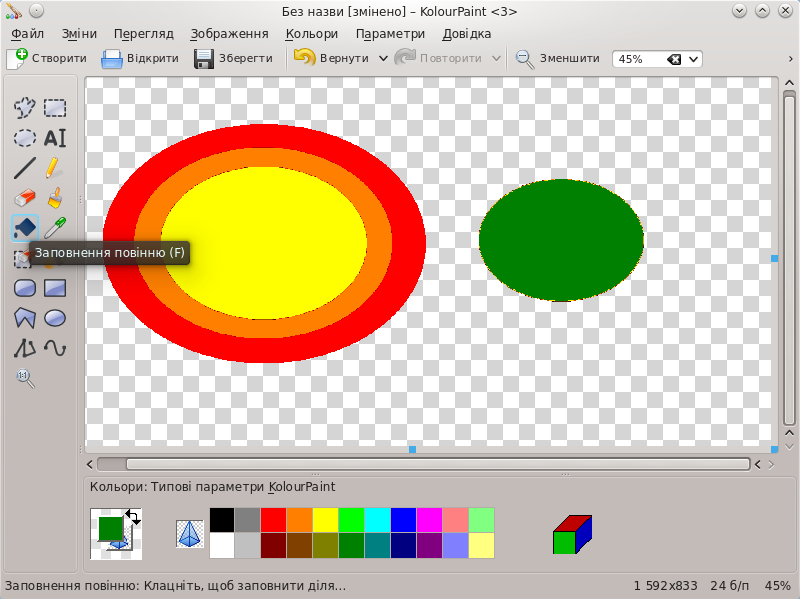
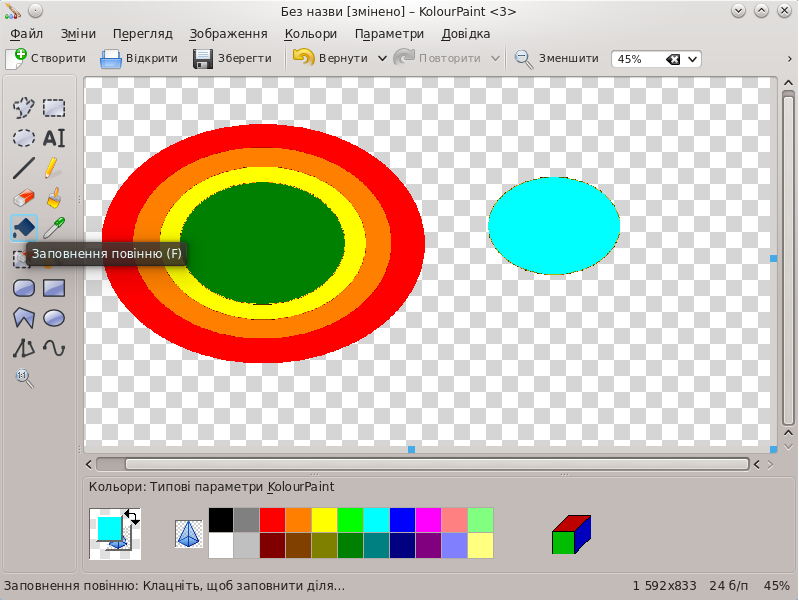
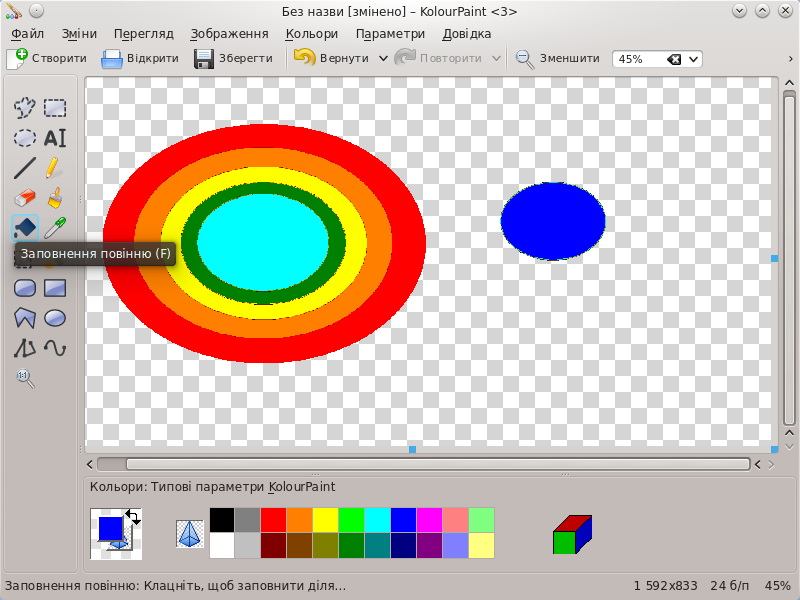
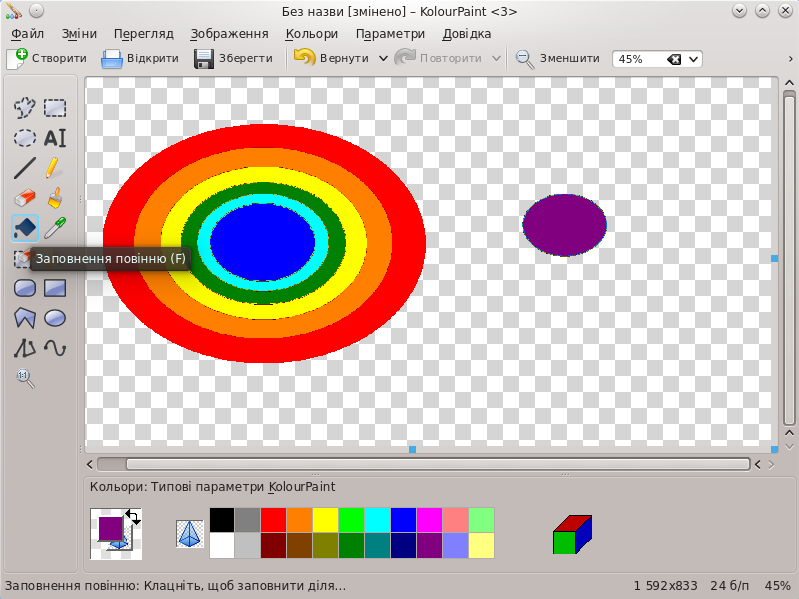
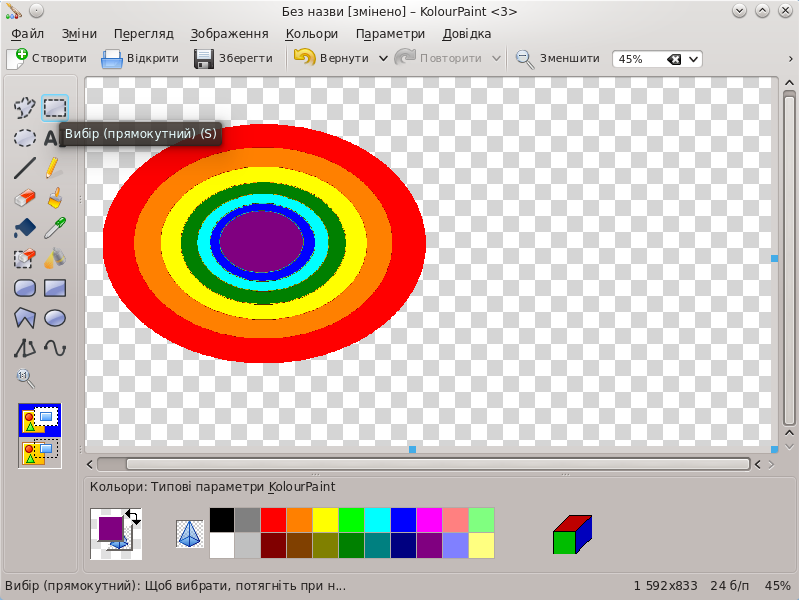
Після створення ряду концентричних овалів, вибрати інструмент  Вибір (прямокутний) (S), віділити й видалити нижню половину зображення (горизонтальна лінія виділеної області має проходити через центр овалів).
Вибір (прямокутний) (S), віділити й видалити нижню половину зображення (горизонтальна лінія виділеної області має проходити через центр овалів).
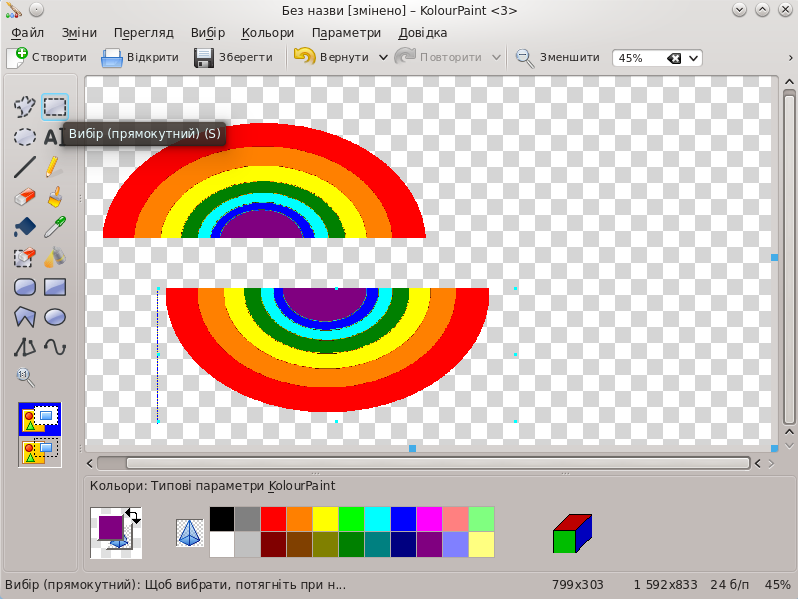
Виділити намальовану веселку інструментом  Вибір (прямокутний) (S). Вирізати у буфер обміну зображення веселки, використавши вказівку меню Зміни / Вирізати або клавіші Ctrl + C чи Ctrl + Insert.
Вибір (прямокутний) (S). Вирізати у буфер обміну зображення веселки, використавши вказівку меню Зміни / Вирізати або клавіші Ctrl + C чи Ctrl + Insert.
Зобразити небо й зелений луг. Інструментом  Прямокутник (R), вибравши почергово блакитний та зелений кольори, заповнити верхню частину полотна блакитним кольором, решту — зеленим.
Прямокутник (R), вибравши почергово блакитний та зелений кольори, заповнити верхню частину полотна блакитним кольором, решту — зеленим.
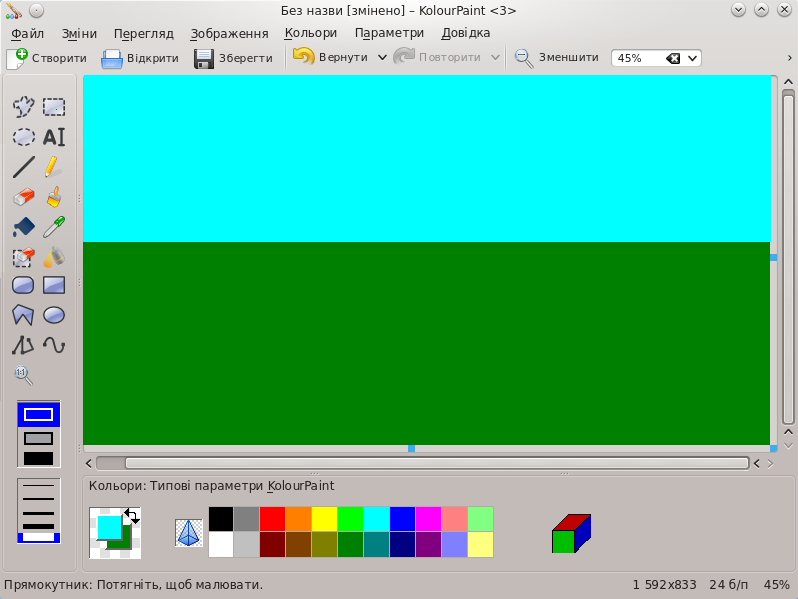
Повернути на малюнок веселку з буферу обміну. Для цього використати вказівку меню Зміни / Вставити або клавіші Ctrl + V чи Shift + Insert і розташувати веселку згідно з поданим нижче малюнком.
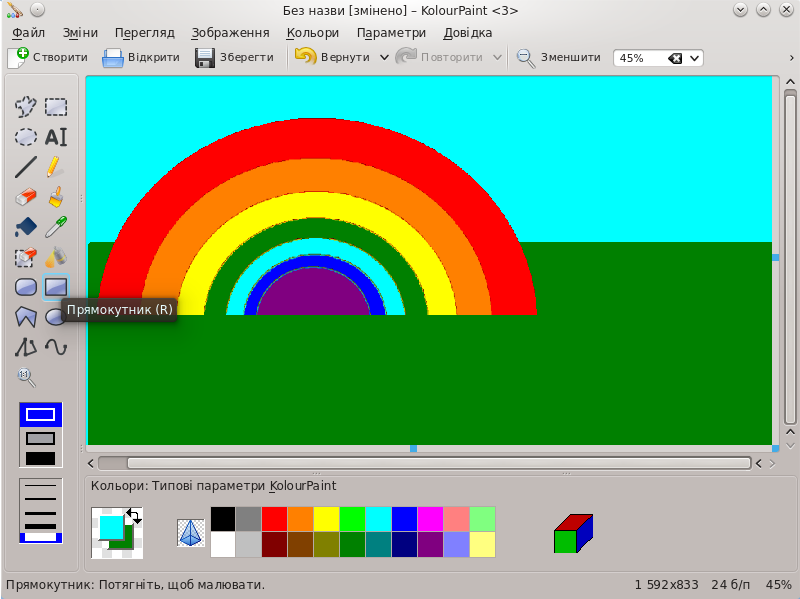
Вибрати інструмент  Еліпс (E). Утримуючи клавішу Shift, намалювати коло й заповнити його жовтим кольором.
Еліпс (E). Утримуючи клавішу Shift, намалювати коло й заповнити його жовтим кольором.
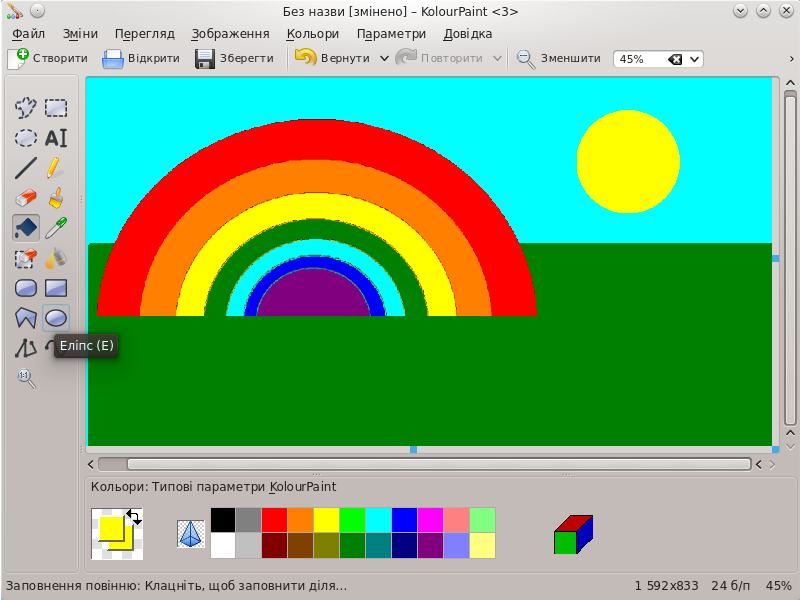
Вибрати інструмент  Лінія (L) та намалювати промені сонця.
Лінія (L) та намалювати промені сонця.

Скориставшись інструментом  Текст (T) зробимо напис Доброго ранку, Україно!
Текст (T) зробимо напис Доброго ранку, Україно!

Результат роботи зберегти у файлі з назвою Ваше прізвище у теку, вказану вчителем. Про виконання роботи повідомити вчителя.
5. Підбиття підсумків уроку
Виставлення оцінок.
6. Домашнє завдання
Повторити призначення інструментів KolourPaint. Намалювати улюблену тварину або пейзаж.
Текст упорядкувала Ігнатченко Наталія Владиславівна, вчитель спеціалізованої школи № 52 Солом'янського району міста Києва, під час виконання випускної роботи на курсах підвищення кваліфікації з 08.01.2013 по 25.01.2013.